Prometheus と Grafana モニタリングを使用して Kubernetes 上に MySQL をセットアップする
このチュートリアルでは、Kubernetes (K8s) クラスター上に MySQL をセットアップする方法と、監視のために Prometheus と Grafana を統合する方法を説明します。 MySQL、Prometheus、Grafana の Bitnami Helm チャートを使用し、MySQL を監視するカスタム Grafana ダッシュボードを作成する方法を示します。
1. ラボ用の名前空間を作成する
まず、MySQL と監視コンポーネントをデプロイする Kubernetes 名前空間を作成します。
kubectl create namespace my-lab
ネームスペースの作成を確認するには、次のコマンドを実行します。
kubectl get namespaces
これにより、クラスタ内の名前空間の 1 つとして my-lab がリストされるはずです。
2. Helm を使用して MySQL をインストールする
Bitnami Helm チャートを使用して、my-lab 名前空間に MySQL をインストールします。 Bitnami チャート リポジトリをまだ追加していない場合は、次のコマンドを使用して追加します:
helm repo add bitnami https://charts.bitnami.com/bitnami
次に、次のコマンドを使用して MySQL をインストールします。
helm upgrade --install mysql bitnami/mysql --namespace my-lab
ステータスをチェックして MySQL が実行されていることを確認するには、次を使用します。
kubectl get pods --namespace my-lab
MySQL ポッドにアクセスする
MySQL に接続するには、まず、Kubernetes シークレットから MySQL パスワードを取得する必要があります。次のコマンドを使用してシークレットを取得します:
kubectl get secret -n my-lab
次に、mysql-root-password と mysql-password を次のようにデコードします。
kubectl get secret/mysql -oyaml -n my-lab
base64 を使用してパスワードをデコードできます:
echo <encoded-password> | base64 -d
次に、kubectl exec を使用して MySQL ポッドにアクセスします。
kubectl exec -it mysql-0 --namespace my-lab -- /bin/bash
ポッドに入ったら、root パスワードを使用して MySQL に接続します。
mysql -u root -p
プロンプトが表示されたら、デコードされた root パスワードを入力します。
データベースといくつかのテーブルを作成する
MySQL 内に入ったら、監視するデータベースといくつかのテーブルを作成します。
create database my_db_1;
use my_db_1;
create table my_table_1 (a varchar(100));
create table my_table_2 (a varchar(100));
create table my_table_3 (a varchar(100));
insert into my_table_1 values('One');
insert into my_table_1 values('One-One');
select * from my_table_1;
3. Prometheus と Grafana をインストールする
次に、MySQL を監視するために Prometheus と Grafana をインストールします。
Prometheus と Grafana をインストールする
まず、Prometheus コミュニティ Helm チャートを追加します。
helm repo add prometheus-community https://prometheus-community.github.io/helm-charts helm repo update
grafana 名前空間を作成します:
kubectl create ns grafana
次に、Helm を使用して Prometheus-Grafana スタックをインストールします。
helm upgrade --install grafana prometheus-community/kube-prometheus-stack --namespace grafana
ポッドをチェックすることでインストールを確認できます:
kubectl get pods -n grafana
LoadBalancer を使用して MySQL を公開する
Kubernetes クラスターの外部から MySQL にアクセスするには、LoadBalancer を使用して MySQL サービスを公開する必要があります。 MySQL サービスを編集します:
kubectl edit svc/mysql -n my-lab
サービス タイプを ClusterIP から LoadBalancer に変更します:
spec: type: LoadBalancer
外部 IP が割り当てられていることを確認します:
kubectl get svc -n my-lab
Minikube を使用している場合は、サービスを外部に公開するために minikube トンネルを実行する必要がある場合があります。
minikube tunnel
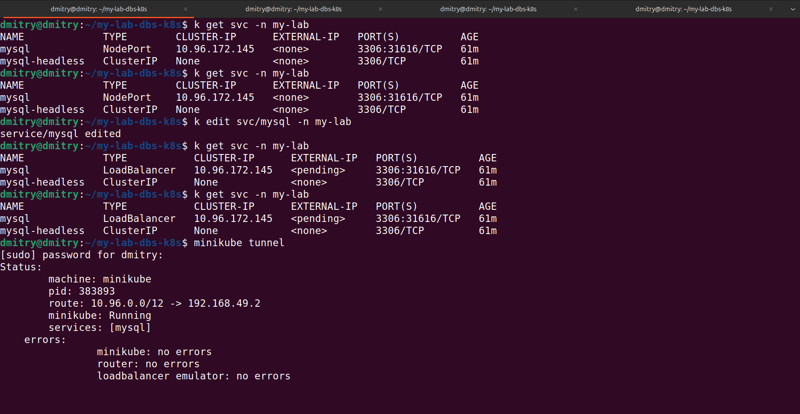
次に、割り当てられた IP を使用して外部から MySQL にアクセスします。
kubectl create namespace my-lab
4. Prometheus MySQL Exporter をインストールする
MySQL メトリクスを収集し、Prometheus が収集できるように公開するには、MySQL Exporter をインストールする必要があります。
エクスポーター構成の作成
MySQL 接続の詳細を含むファイル mysql-exporter-values.yaml を作成します。
kubectl get namespaces
次に、Helm を使用して MySQL エクスポーターをインストールします。
helm repo add bitnami https://charts.bitnami.com/bitnami
ポートフォワード Prometheus MySQL エクスポーター
テストのために MySQL エクスポータのメトリクスをローカル マシンに転送するには、次を使用します。
helm upgrade --install mysql bitnami/mysql --namespace my-lab
http://localhost:9104/metrics にアクセスして、メトリクスが公開されていることを確認します。

5. Grafana を Prometheus に接続する
Prometheus と MySQL エクスポーターがセットアップされたので、Grafana を Prometheus に接続しましょう。
ポートフォワード グラファナ
Grafana ダッシュボードにアクセスするには、次のポート転送コマンドを実行します。
kubectl get pods --namespace my-lab
これにより、http://localhost:3000 で Grafana にアクセスできるようになります。デフォルトのログイン認証情報は次のとおりです:
ユーザー名: 管理者
パスワード: prom-operator

ログインしたら、Grafana のデータ ソースとして Prometheus を追加します。
「設定」に移動 >データソース。
URL http://prometheus-operated:9090.
6. Grafana ダッシュボードのインポート
MySQL を監視するには、事前構成されたダッシュボードを Grafana のダッシュボード リポジトリからインポートできます。
ダッシュボードのインポート
ダッシュボードに移動 >次のダッシュボード ID をインポートして入力します:
ダッシュボード ID 14057 (MySQL の概要)
ダッシュボード ID 7362 (MySQL パフォーマンス)
これらのダッシュボードは、接続、クエリ、リソース使用率などの関連する MySQL メトリクスを自動的にロードして表示します。

7. 結論
Kubernetes で MySQL をセットアップし、監視のために Prometheus と Grafana を統合しました。 Grafana ダッシュボードを使用して、MySQL インスタンスをリアルタイムで監視できるようになりました。
重要なポイント:
- MySQL は Bitnami Helm チャートを使用して Kubernetes 上で実行されています。
- Prometheus は、MySQL エクスポーターを使用して MySQL からメトリクスを取得するために使用されます。
- Grafana は、Prometheus によって収集されたデータを視覚化するように構成されています。
- LoadBalancer サービスを使用して外部から MySQL にアクセスできます。
このセットアップを使用すると、Kubernetes 上のデータベース インフラストラクチャを簡単に拡張および監視できます。
以上がPrometheus と Grafana モニタリングを使用して Kubernetes 上に MySQL をセットアップするの詳細内容です。詳細については、PHP 中国語 Web サイトの他の関連記事を参照してください。

ホットAIツール

Undresser.AI Undress
リアルなヌード写真を作成する AI 搭載アプリ

AI Clothes Remover
写真から衣服を削除するオンライン AI ツール。

Undress AI Tool
脱衣画像を無料で

Clothoff.io
AI衣類リムーバー

Video Face Swap
完全無料の AI 顔交換ツールを使用して、あらゆるビデオの顔を簡単に交換できます。

人気の記事

ホットツール

メモ帳++7.3.1
使いやすく無料のコードエディター

SublimeText3 中国語版
中国語版、とても使いやすい

ゼンドスタジオ 13.0.1
強力な PHP 統合開発環境

ドリームウィーバー CS6
ビジュアル Web 開発ツール

SublimeText3 Mac版
神レベルのコード編集ソフト(SublimeText3)

ホットトピック
 1671
1671
 14
14
 1428
1428
 52
52
 1331
1331
 25
25
 1276
1276
 29
29
 1256
1256
 24
24
 MySQLの役割:Webアプリケーションのデータベース
Apr 17, 2025 am 12:23 AM
MySQLの役割:Webアプリケーションのデータベース
Apr 17, 2025 am 12:23 AM
WebアプリケーションにおけるMySQLの主な役割は、データを保存および管理することです。 1.MYSQLは、ユーザー情報、製品カタログ、トランザクションレコード、その他のデータを効率的に処理します。 2。SQLクエリを介して、開発者はデータベースから情報を抽出して動的なコンテンツを生成できます。 3.MYSQLは、クライアントサーバーモデルに基づいて機能し、許容可能なクエリ速度を確保します。
 Innodb Redoログの役割を説明し、ログを元に戻します。
Apr 15, 2025 am 12:16 AM
Innodb Redoログの役割を説明し、ログを元に戻します。
Apr 15, 2025 am 12:16 AM
INNODBは、レドログと非論的なものを使用して、データの一貫性と信頼性を確保しています。 1.レドログは、クラッシュの回復とトランザクションの持続性を確保するために、データページの変更を記録します。 2.Undologsは、元のデータ値を記録し、トランザクションロールバックとMVCCをサポートします。
 MySQL対その他のプログラミング言語:比較
Apr 19, 2025 am 12:22 AM
MySQL対その他のプログラミング言語:比較
Apr 19, 2025 am 12:22 AM
他のプログラミング言語と比較して、MySQLは主にデータの保存と管理に使用されますが、Python、Java、Cなどの他の言語は論理処理とアプリケーション開発に使用されます。 MySQLは、データ管理のニーズに適した高性能、スケーラビリティ、およびクロスプラットフォームサポートで知られていますが、他の言語は、データ分析、エンタープライズアプリケーション、システムプログラミングなどのそれぞれの分野で利点があります。
 MySQL Index Cardinalityはクエリパフォーマンスにどのように影響しますか?
Apr 14, 2025 am 12:18 AM
MySQL Index Cardinalityはクエリパフォーマンスにどのように影響しますか?
Apr 14, 2025 am 12:18 AM
MySQLインデックスのカーディナリティは、クエリパフォーマンスに大きな影響を及ぼします。1。高いカーディナリティインデックスは、データ範囲をより効果的に狭め、クエリ効率を向上させることができます。 2。低カーディナリティインデックスは、完全なテーブルスキャンにつながり、クエリのパフォーマンスを削減する可能性があります。 3。ジョイントインデックスでは、クエリを最適化するために、高いカーディナリティシーケンスを前に配置する必要があります。
 初心者向けのMySQL:データベース管理を開始します
Apr 18, 2025 am 12:10 AM
初心者向けのMySQL:データベース管理を開始します
Apr 18, 2025 am 12:10 AM
MySQLの基本操作には、データベース、テーブルの作成、およびSQLを使用してデータのCRUD操作を実行することが含まれます。 1.データベースの作成:createdatabasemy_first_db; 2。テーブルの作成:createTableBooks(idintauto_incrementprimarykey、titlevarchary(100)notnull、authorvarchar(100)notnull、published_yearint); 3.データの挿入:InsertIntoBooks(タイトル、著者、公開_year)VA
 MySQL対その他のデータベース:オプションの比較
Apr 15, 2025 am 12:08 AM
MySQL対その他のデータベース:オプションの比較
Apr 15, 2025 am 12:08 AM
MySQLは、Webアプリケーションやコンテンツ管理システムに適しており、オープンソース、高性能、使いやすさに人気があります。 1)PostgreSQLと比較して、MySQLは簡単なクエリと高い同時読み取り操作でパフォーマンスが向上します。 2)Oracleと比較して、MySQLは、オープンソースと低コストのため、中小企業の間でより一般的です。 3)Microsoft SQL Serverと比較して、MySQLはクロスプラットフォームアプリケーションにより適しています。 4)MongoDBとは異なり、MySQLは構造化されたデータおよびトランザクション処理により適しています。
 InnoDBバッファープールとそのパフォーマンスの重要性を説明してください。
Apr 19, 2025 am 12:24 AM
InnoDBバッファープールとそのパフォーマンスの重要性を説明してください。
Apr 19, 2025 am 12:24 AM
Innodbbufferpoolは、データをキャッシュしてページをインデックス作成することにより、ディスクI/Oを削減し、データベースのパフォーマンスを改善します。その作業原則には次のものが含まれます。1。データ読み取り:Bufferpoolのデータを読む。 2。データの書き込み:データを変更した後、bufferpoolに書き込み、定期的にディスクに更新します。 3.キャッシュ管理:LRUアルゴリズムを使用して、キャッシュページを管理します。 4.読みメカニズム:隣接するデータページを事前にロードします。 BufferPoolのサイジングと複数のインスタンスを使用することにより、データベースのパフォーマンスを最適化できます。
 MySQL:構造化データとリレーショナルデータベース
Apr 18, 2025 am 12:22 AM
MySQL:構造化データとリレーショナルデータベース
Apr 18, 2025 am 12:22 AM
MySQLは、テーブル構造とSQLクエリを介して構造化されたデータを効率的に管理し、外部キーを介してテーブル間関係を実装します。 1.テーブルを作成するときにデータ形式と入力を定義します。 2。外部キーを使用して、テーブル間の関係を確立します。 3。インデックス作成とクエリの最適化により、パフォーマンスを改善します。 4.データベースを定期的にバックアップおよび監視して、データのセキュリティとパフォーマンスの最適化を確保します。




